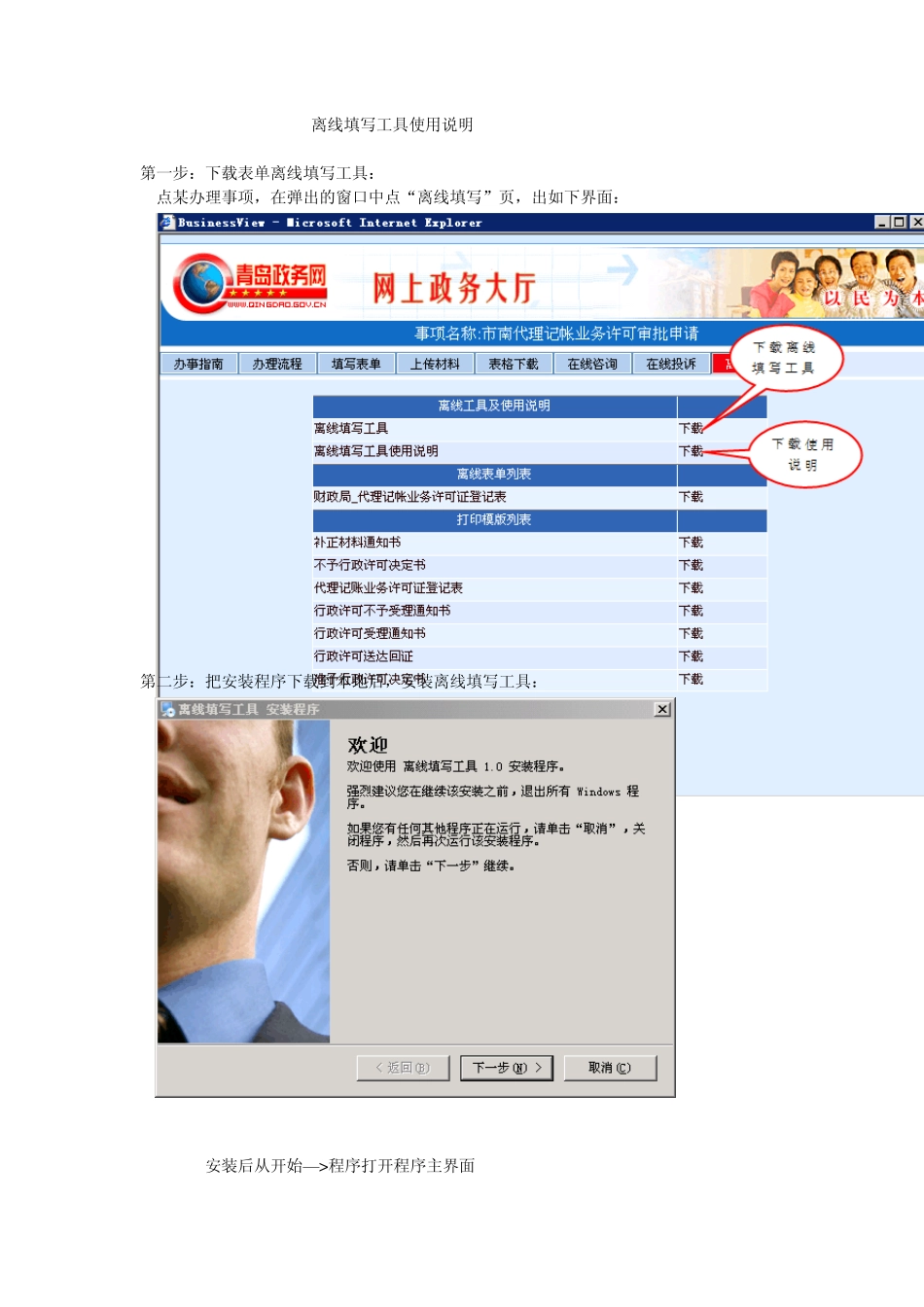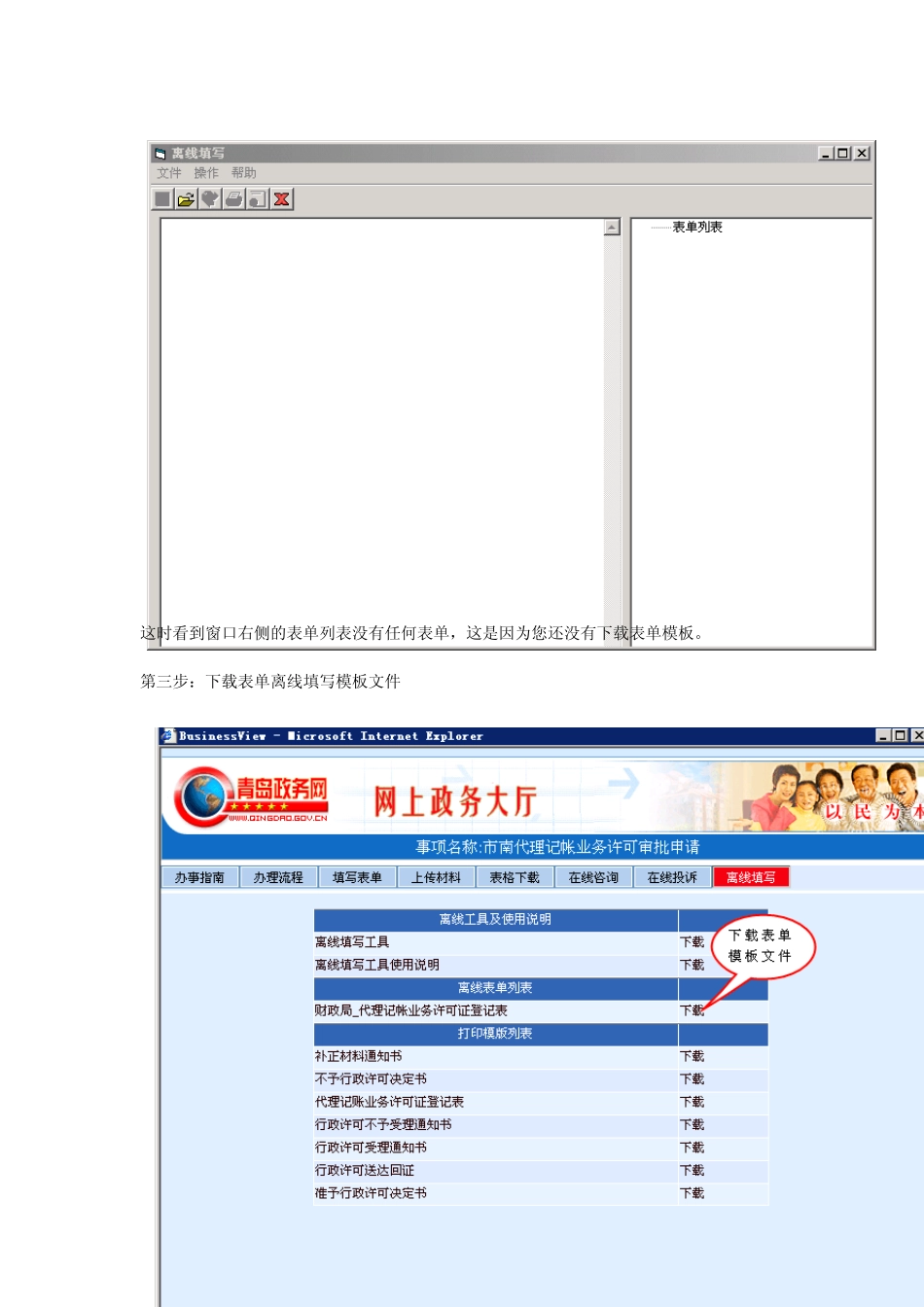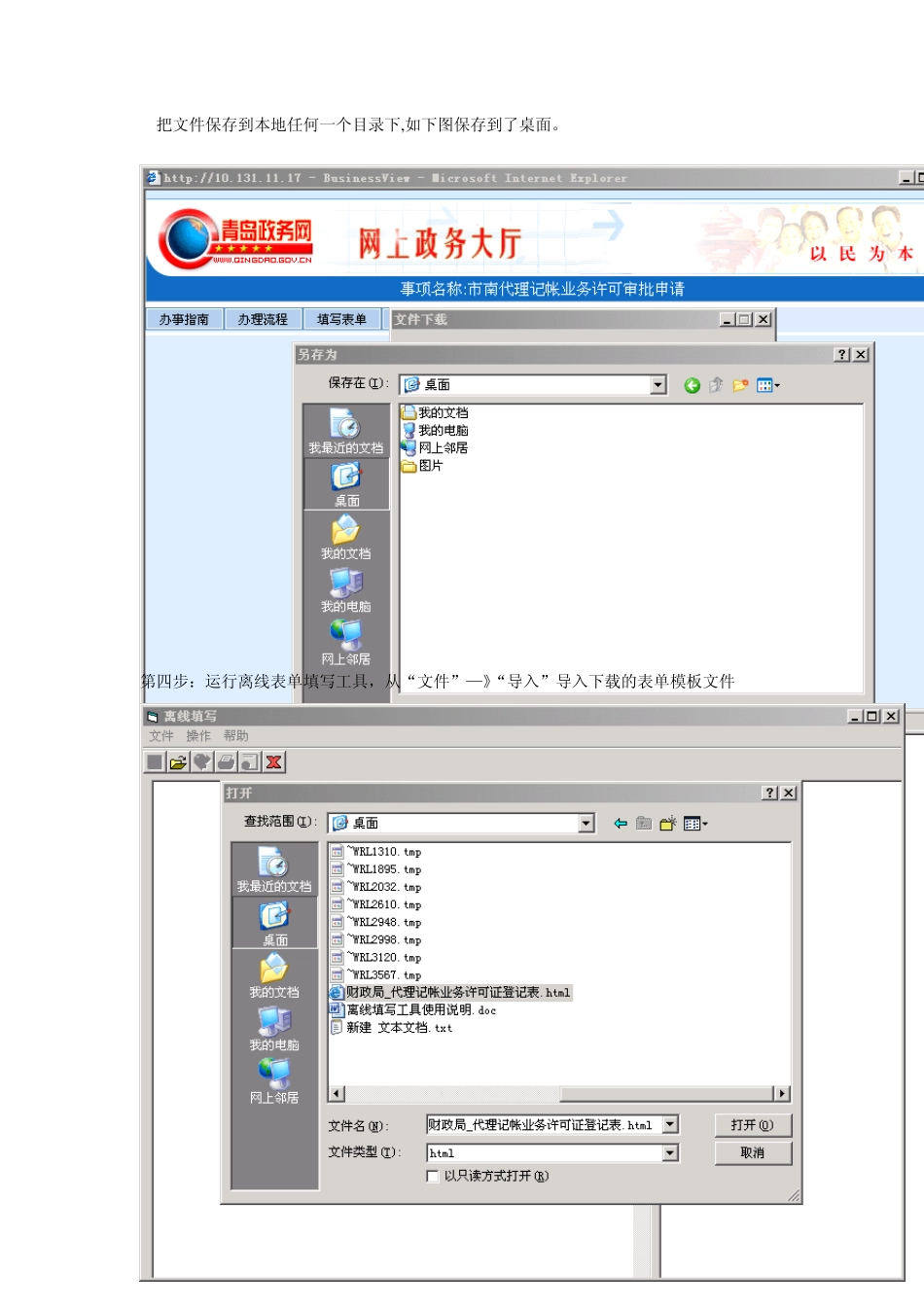离线填写工具使用说明 第一步:下载表单离线填写工具: 点某办理事项,在弹出的窗口中点“离线填写”页,出如下界面: 第二步:把安装程序下载到本地后,安装离线填写工具: 安装后从开始—> 程序打开程序主界面 这时看到窗口右侧的表单列表没有任何表单,这是因为您还没有下载表单模板。 第三步:下载表单离线填写模板文件 把文件保存到本地任何一个目录下,如下图保存到了桌面。 第四步:运行离线表单填写工具,从“文件”—》“导入”导入下载的表单模板文件 找到保存表单模板文件的目录,选择表单模板文件后弹出选择表单存放目录,如果点“创建一个目录并把表单放到该目录下”,则会在程序安装目录forms 目录下创建一个目录。点“选择表单存放目录”,下边下拉列表列出的都是程序安装目录forms 目录的子目录,表单文件会存到选择的子目录下。 导入后界面如下: 第五步:填写表单:右击右侧表单列表的某个表单,在左侧会出现表单界面,填写后点“保存”按钮保存。 保存后再双击右边的表单会把保存的数据加载到表单页面上继续填写。 第六步:,提交表单到外网(确定本机能上网)。填写无误后,从“操作”—》“外网用户信息”打开如下窗口 填写您本人从审批外网注册的用户名密码,请填写正确,否认提交会失败。 然后点击“操作”—》“提交”执行提交操作。 成功会出现如下界面: 外网用户名密码填写不正确会出现以下界面: 提交成功后,登录外网会在正在办理事项中看到已提交的事项。